


Win10系统为用户提供了丰富的文件资源管理功能,其中包括文件夹的预览窗口,方便用户在查看文件时快速预览其内容。然而,有时候用户可能更倾向于简洁的文件夹界面,不希望右边的预览窗口占据过多的空间。如果您也想关闭文件夹右边的预览窗口,让界面更加清爽简洁,那么您来对地方了。在本文中,我们将介绍如何在Windows 10中关闭文件夹右边的预览窗口,让您的文件管理更加高效。
具体方法如下:
1、先点击打开桌面上的「此电脑」图标。
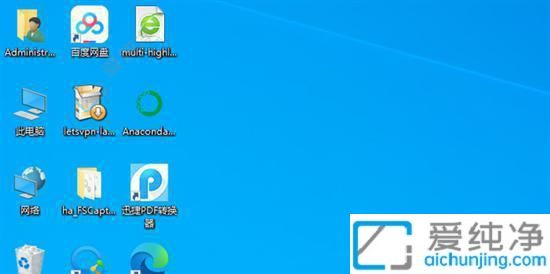
2、接着点击「查看」选项。
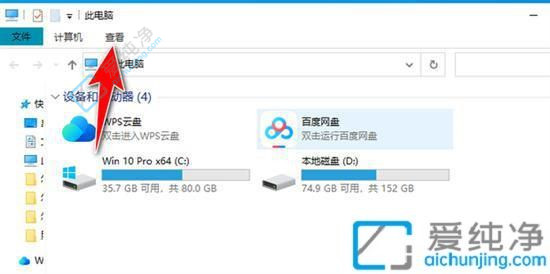
3、然后取消预览窗格的勾选。
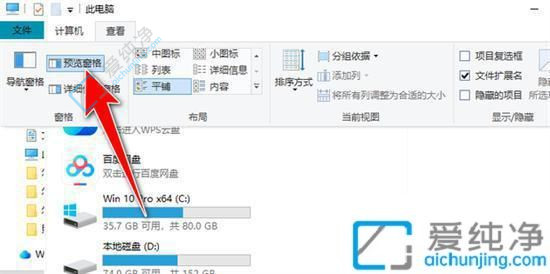
4、关闭后,效果如图所示。
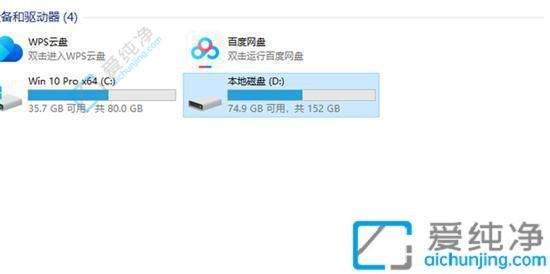
通过本文介绍的方法,你应该已经学会了如何在Windows 10中关闭文件夹右边的预览窗口。无论是通过文件夹选项设置还是通过注册表编辑,都可以轻松地关闭预览窗口,让文件夹界面更加整洁和私密。
| 留言与评论(共有 条评论) |